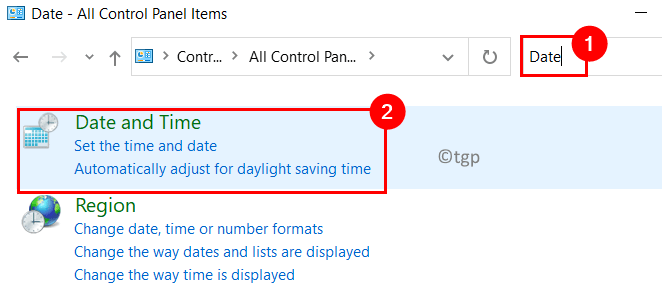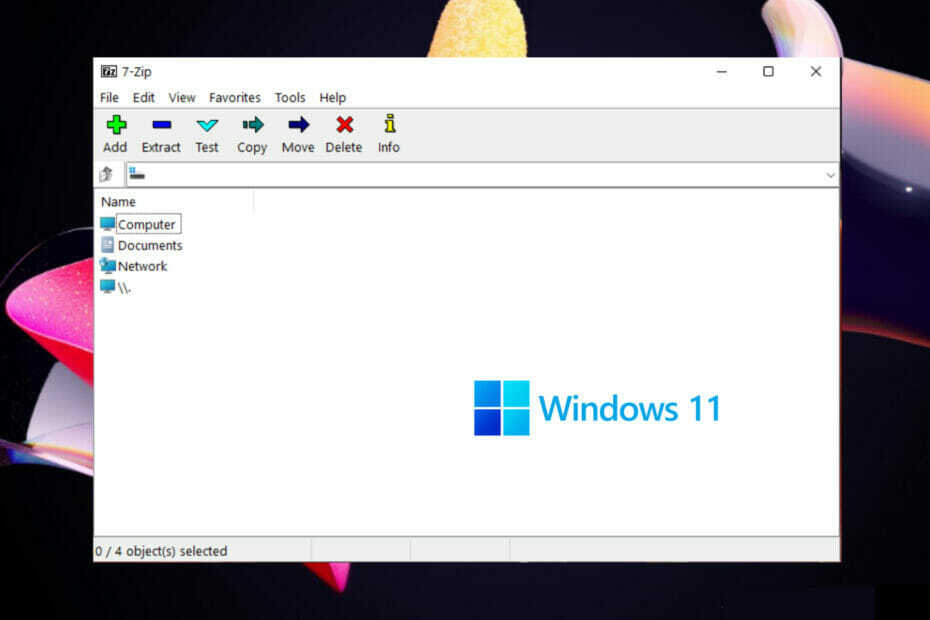Microsoft Intune es, con mucho, la mejor solución para esto.
- Puede implementar fácilmente Windows 11 en varios equipos con Intune.
- También puede probar otras soluciones, pero principalmente consumen mucho tiempo.
- Microsoft Intune es, con mucho, la mejor solución porque en su mayoría está automatizado.

XINSTALAR HACIENDO CLIC EN EL ARCHIVO DE DESCARGA
- Descarga Fortect e instálalo en tu computadora
- Inicie el proceso de escaneo de la herramienta. para buscar archivos corruptos que son la fuente de su problema.
- Haga clic derecho en Iniciar reparación para que la herramienta pueda iniciar el algoritmo de fijación.
- Fortect ha sido descargado por 0 lectores este mes.
Si es administrador en una organización, es probable que necesite instalar Windows 11 en las PC de la organización.
Puedes, por supuesto, use muchas herramientas para sincronizar los dispositivos de su organización. Pero, ¿hay alguna solución para implementar Windows 11 en varias computadoras a la vez?
En un hilo de Reddit, un usuario está preguntando lo mismo, y las respuestas son variadas, pero definitivamente sí. Puede implementar Windows 11 en varias computadoras a la vez.
Cómo configurar 50 PC con Windows 11 a la vez
por u/Wombat_de_trabajo_12 en administrador de sistemas
La cuestión es, ¿qué solución sería la mejor en este caso? Hay muchas formas de hacerlo. Sin embargo, cada solución tarda cierto tiempo en completarse, y ¿qué sucede si necesita hacerlo rápidamente? Siga nuestra guía y le diremos cuáles son sus opciones cuando piense en implementar Windows 11 en varias computadoras a la vez.
Aquí se explica cómo implementar Windows 11 en varias computadoras a la vez
Antes de comenzar, debe saber que estas soluciones llevarán tiempo, según las aplicaciones que tenga disponibles, cuánto tiempo, cuántas unidades USB, etc.
Implemente Windows 11 en varias computadoras con Microsoft Intune
La forma más obvia de implementar Windows 11 en varias computadoras a la vez es a través de Microsoft Intune. La aplicación debería facilitarle la actualización de las PC de toda su organización a la vez, de manera automatizada.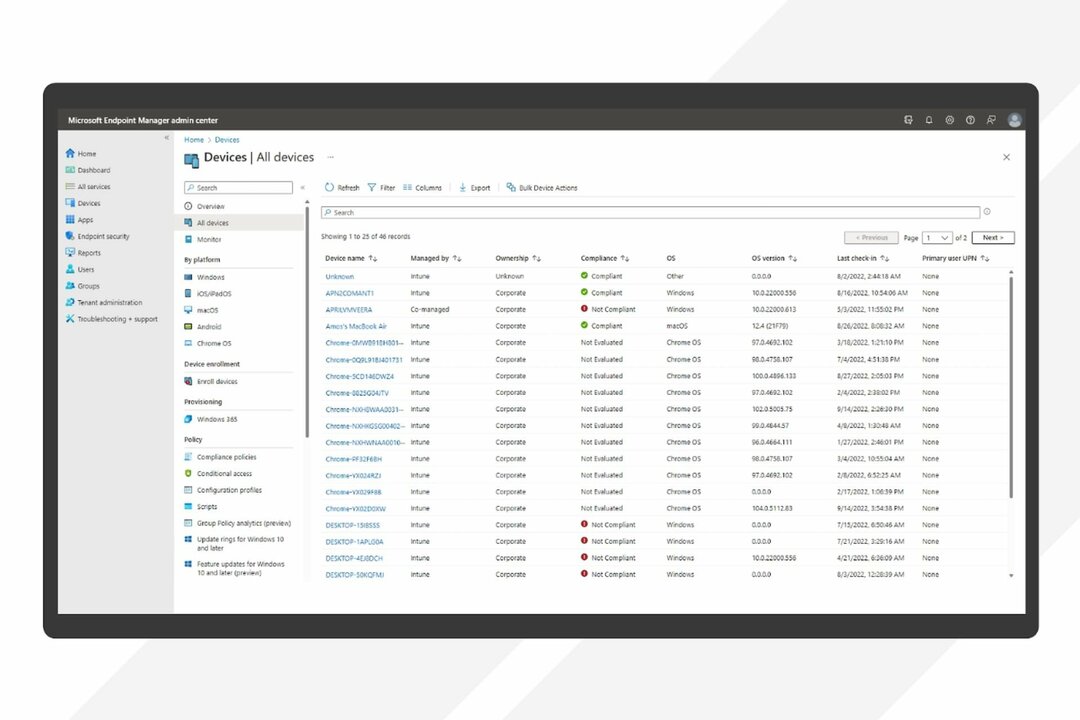
Eso significa que realmente no tendrá que verificar todos los sistemas, la actualización se realizará automáticamente después del reinicio y no tendrá que preocuparse.
Sin embargo, existen requisitos previos que debe tener en cuenta antes de probar Microsoft Intune.
Consejo de experto:
PATROCINADO
Algunos problemas de la PC son difíciles de abordar, especialmente cuando se trata de archivos y repositorios del sistema perdidos o dañados de su Windows.
Asegúrese de utilizar una herramienta dedicada, como Fortalecer, que escaneará y reemplazará sus archivos rotos con sus versiones nuevas de su repositorio.
Primero, su organización debe tener una de las siguientes suscripciones para implementar actualizaciones de funciones en Intune:
- Windows 10/11 Enterprise E3 o E5 (incluido en Microsoft 365 F3, E3 o E5)
- Windows 10/11 Education A3 o A5 (incluido en Microsoft 365 A3 o A5)
- Microsoft 365 Empresa Premium
- Acceso a escritorio virtual (VDA) de Windows 10/11 por usuario
En segundo lugar, los dispositivos de Intune deben ejecutar una versión compatible de Windows 10. También deben estar inscritos en Intune MDM y unirse a Hybrid AD o unirse a Azure AD.
En tercer lugar, y lo más importante de todo, el dispositivo debe cumplir con los requisitos mínimos de Windows 11 para actualizar a Windows 11 en Intune.
Si su organización ya usa Microsoft Intune, está de suerte. Podrá implementar Windows 11 muy fácilmente.
Los pasos para implementar Windows 11 con Microsoft Intune
- Iniciar sesión en el Centro de administración de Microsoft Endpoint (Portal de Intune).
- En el portal, vaya a Dispositivos > Características Actualizaciones para Windows 10 y después.
- Seleccionar Crear perfil y defina la configuración de actualización de Windows 11 requerida en la política.
- En el Ficha Configuración de implementación, ingrese el nombre de la política como Actualizar a Windows 11 mediante la implementación de actualizaciones de características.
- Bajo Configuración de implementación de características, seleccione Windows 11 como actualización de funciones para implementar.
- En el Pestaña de asignaciones, agregue los grupos de AAD a los que desea orientar la política de actualización de Windows 11.
- Haga clic en el +Agregar grupos y seleccione el grupo AÑADIR.
- Hacer clic Próximo.
- Finalmente, en el Revisar + Crear pestaña, haga clic Crear.
- En Actualizaciones de funciones para Windows 10 y versiones posteriores, puede ver el nuevo perfil que creó para la actualización de Windows 11.
- Debe reiniciar la computadora para instalar la última actualización de funciones de Windows. Seleccione Reiniciar ahora y haga clic en él.
También puede intentar implementar Windows 11 con Microsoft Deployment Toolkit, que es un herramienta gratuita que puedes descargar de Microsoft.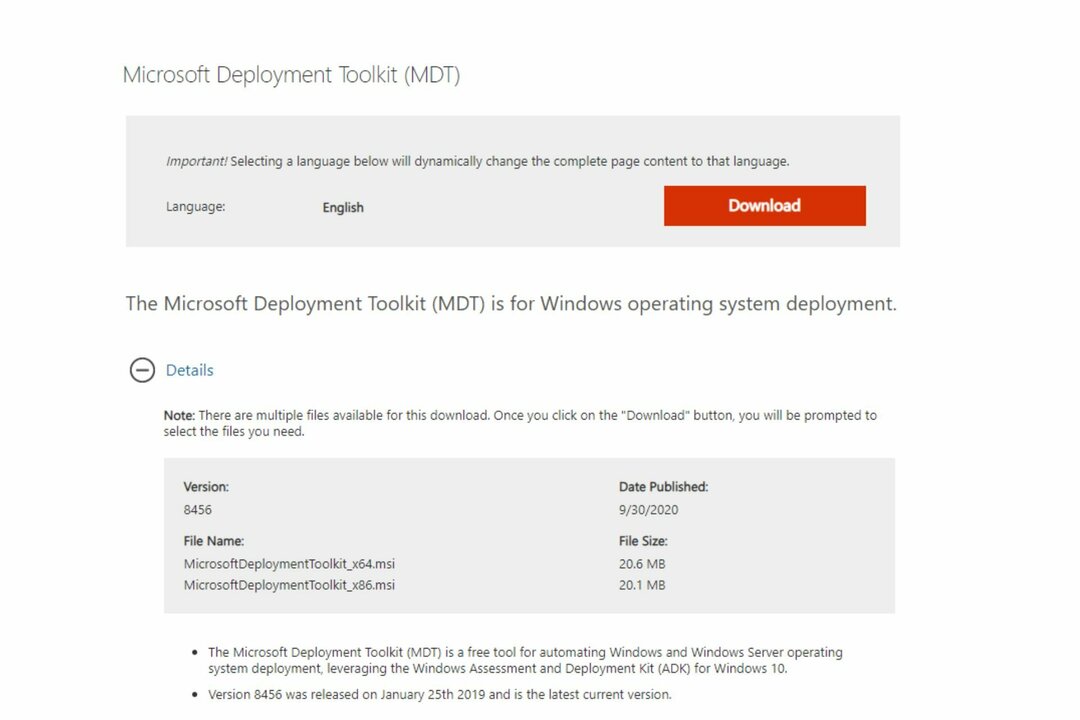
- Debe crear una carpeta del sistema operativo Windows 11 en Deployment Workbench.
- Una vez que haya terminado, importará los archivos de Windows 11.
- Luego, creará una secuencia de tareas de Windows 11 similar a Intune.
- Con la tarea de Windows 11, creará y capturará el archivo de imagen.
- Implementa la imagen de Windows 11 capturada con Microsoft Deployment Toolkit.
También puede probar la forma clásica de usar varias herramientas USB a la vez, pero tendrá que moverse mucho entre computadoras y tomará mucho tiempo.
Si está tratando con 50 computadoras a la vez, como en el hilo de Reddit, la mejor solución es, con mucho, Microsoft Intune. Su organización ya debería ejecutarlo si ya tiene PC con Windows. MDT puede ser útil, pero puede volverse muy agotador, ya que el proceso no está completamente automatizado.
También puede consultar el hilo de Reddit para obtener más soluciones no convencionales. Puede usar todo tipo de aplicaciones de terceros para clonar imágenes rápidamente. Pero si no están conectados a una red compartida, llevará mucho tiempo implementar Windows 11 en todos ellos.
¿Sigues experimentando problemas?
PATROCINADO
Si las sugerencias anteriores no han resuelto su problema, su computadora puede experimentar problemas de Windows más graves. Sugerimos elegir una solución todo en uno como Fortalecer para solucionar problemas de manera eficiente. Después de la instalación, simplemente haga clic en el Ver y arreglar botón y luego presione Iniciar reparación.